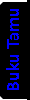Sabtu, 19 Januari 2013
TULISAN YANG MENGIKUTI KRUSOR
04.58
No comments
Saudaraku yang budiman untuk mendapatkan sebuah ilmu yang ku inginkan tidaklah semudah yang di bayangkan apalagi semudah membalikan telapak tangan walau demikian aku ingin berbagi dengan kemudahan dan tidak ribet dan berbelit sepeti yang aku peroleh dulu!
Mungkin teman2 pernah berkunjung ke suatu blog lalu tiba2 cursornya teman2 diikuti oleh suatu teks. Nah, untuk membuat yang seperti itu sebenarnya gampang sekali, karena kita hanya membutuhkan kode HTML khusus membuat efek tulisan yang mengikuti cursor. Kode HTML yang saya maksud adalah kode berikut ini:
<div dir="ltr" style="text-align: left;" trbidi="on">
<style type="text/css">
#outerCircleText {
font-style: italic;
font-weight: bold;
font-family: 'comic sans ms', verdana, arial;
color: #0000ff; /* warna huruf */
position: absolute;top: 0;left: 0;z-index: 3000;cursor: default;}
#outerCircleText div {position: relative;}
#outerCircleText div div {position: absolute;top: 0;left: 0;text-align: center;}
</style>
<script type="text/javascript">
//<![CDATA[
;(function(){
// Your message here (QUOTED STRING)
var msg = "BELAJAR IHLAS UNTUK BERAMAL"; /* Tulisan yang mengikuti cursor */
/* THE REST OF THE EDITABLE VALUES BELOW ARE ALL UNQUOTED NUMBERS */
// Set font's style size for calculating dimensions
// Set to number of desired pixels font size (decimal and negative numbers not allowed)
var size =25; /* ukuran huruf */
// Set both to 1 for plain circle, set one of them to 2 for oval
// Other numbers & decimals can have interesting effects, keep these low (0 to 3)
var circleY = 0.75; var circleX = 2;
// The larger this divisor, the smaller the spaces between letters
// (decimals allowed, not negative numbers)
var letter_spacing = 5;
// The larger this multiplier, the bigger the circle/oval
// (decimals allowed, not negative numbers, some rounding is applied)
var diameter = 10;
// Rotation speed, set it negative if you want it to spin clockwise (decimals allowed)
var rotation = 0.4;
// This is not the rotation speed, its the reaction speed, keep low!
// Set this to 1 or a decimal less than one (decimals allowed, not negative numbers)
var speed = 0.3;
////////////////////// Stop Editing //////////////////////
if (!window.addEventListener && !window.attachEvent || !document.createElement) return;
msg = msg.split('');
var n = msg.length - 1, a = Math.round(size * diameter * 0.208333), currStep = 20,
ymouse = a * circleY + 20, xmouse = a * circleX + 20, y = [], x = [], Y = [], X = [],
o = document.createElement('div'), oi = document.createElement('div'),
b = document.compatMode && document.compatMode != "BackCompat"? document.documentElement
:
document.body,
mouse = function(e){
e = e || window.event;
ymouse = !isNaN(e.pageY)? e.pageY : e.clientY; // y-position
xmouse = !isNaN(e.pageX)? e.pageX : e.clientX; // x-position
},
makecircle = function(){ // rotation/positioning
if(init.nopy){
o.style.top = (b || document.body).scrollTop + 'px';
o.style.left = (b || document.body).scrollLeft + 'px';
};
currStep -= rotation;
for (var d, i = n; i > -1; --i){ // makes the circle
d = document.getElementById('iemsg' + i).style;
d.top = Math.round(y[i] + a * Math.sin((currStep + i) / letter_spacing) * circleY - 15) +
'px';
d.left = Math.round(x[i] + a * Math.cos((currStep + i) / letter_spacing) * circleX) + 'px';
};
},
drag = function(){ // makes the resistance
y[0] = Y[0] += (ymouse - Y[0]) * speed;
x[0] = X[0] += (xmouse - 20 - X[0]) * speed;
for (var i = n; i > 0; --i){
y[i] = Y[i] += (y[i-1] - Y[i]) * speed;
x[i] = X[i] += (x[i-1] - X[i]) * speed;
};
makecircle();
},
init = function(){ // appends message divs, & sets initial values for positioning arrays
if(!isNaN(window.pageYOffset)){
ymouse += window.pageYOffset;
xmouse += window.pageXOffset;
} else init.nopy = true;
for (var d, i = n; i > -1; --i){
d = document.createElement('div'); d.id = 'iemsg' + i;
d.style.height = d.style.width = a + 'px';
d.appendChild(document.createTextNode(msg[i]));
oi.appendChild(d); y[i] = x[i] = Y[i] = X[i] = 0;
};
o.appendChild(oi); document.body.appendChild(o);
setInterval(drag, 25);
},
ascroll = function(){
ymouse += window.pageYOffset;
xmouse += window.pageXOffset;
w<div dir="ltr" style="text-align: left;" trbidi="on">
<style type="text/css">
#outerCircleText {
font-style: italic;
font-weight: bold;
font-family: 'comic sans ms', verdana, arial;
color: #0000ff; /* warna huruf */
position: absolute;top: 0;left: 0;z-index: 3000;cursor: default;}
#outerCircleText div {position: relative;}
#outerCircleText div div {position: absolute;top: 0;left: 0;text-align: center;}
</style>
<script type="text/javascript">
//<![CDATA[
;(function(){
// Your message here (QUOTED STRING)
var msg = "BELAJAR IHLAS UNTUK BERAMAL"; /* Tulisan yang mengikuti cursor */
/* THE REST OF THE EDITABLE VALUES BELOW ARE ALL UNQUOTED NUMBERS */
// Set font's style size for calculating dimensions
// Set to number of desired pixels font size (decimal and negative numbers not allowed)
var size =25; /* ukuran huruf */
// Set both to 1 for plain circle, set one of them to 2 for oval
// Other numbers & decimals can have interesting effects, keep these low (0 to 3)
var circleY = 0.75; var circleX = 2;
// The larger this divisor, the smaller the spaces between letters
// (decimals allowed, not negative numbers)
var letter_spacing = 5;
// The larger this multiplier, the bigger the circle/oval
// (decimals allowed, not negative numbers, some rounding is applied)
var diameter = 10;
// Rotation speed, set it negative if you want it to spin clockwise (decimals allowed)
var rotation = 0.4;
// This is not the rotation speed, its the reaction speed, keep low!
// Set this to 1 or a decimal less than one (decimals allowed, not negative numbers)
var speed = 0.3;
////////////////////// Stop Editing //////////////////////
if (!window.addEventListener && !window.attachEvent || !document.createElement) return;
msg = msg.split('');
var n = msg.length - 1, a = Math.round(size * diameter * 0.208333), currStep = 20,
ymouse = a * circleY + 20, xmouse = a * circleX + 20, y = [], x = [], Y = [], X = [],
o = document.createElement('div'), oi = document.createElement('div'),
b = document.compatMode && document.compatMode != "BackCompat"? document.documentElement
:
document.body,
mouse = function(e){
e = e || window.event;
ymouse = !isNaN(e.pageY)? e.pageY : e.clientY; // y-position
xmouse = !isNaN(e.pageX)? e.pageX : e.clientX; // x-position
},
makecircle = function(){ // rotation/positioning
if(init.nopy){
o.style.top = (b || document.body).scrollTop + 'px';
o.style.left = (b || document.body).scrollLeft + 'px';
};
currStep -= rotation;
for (var d, i = n; i > -1; --i){ // makes the circle
d = document.getElementById('iemsg' + i).style;
d.top = Math.round(y[i] + a * Math.sin((currStep + i) / letter_spacing) * circleY - 15) +
'px';
d.left = Math.round(x[i] + a * Math.cos((currStep + i) / letter_spacing) * circleX) + 'px';
};
},
drag = function(){ // makes the resistance
y[0] = Y[0] += (ymouse - Y[0]) * speed;
x[0] = X[0] += (xmouse - 20 - X[0]) * speed;
for (var i = n; i > 0; --i){
y[i] = Y[i] += (y[i-1] - Y[i]) * speed;
x[i] = X[i] += (x[i-1] - X[i]) * speed;
};
makecircle();
},
init = function(){ // appends message divs, & sets initial values for positioning arrays
if(!isNaN(window.pageYOffset)){
ymouse += window.pageYOffset;
xmouse += window.pageXOffset;
} else init.nopy = true;
for (var d, i = n; i > -1; --i){
d = document.createElement('div'); d.id = 'iemsg' + i;
d.style.height = d.style.width = a + 'px';
d.appendChild(document.createTextNode(msg[i]));
oi.appendChild(d); y[i] = x[i] = Y[i] = X[i] = 0;
};
o.appendChild(oi); document.body.appendChild(o);
setInterval(drag, 25);
},
ascroll = function(){
ymouse += window.pageYOffset;
xmouse += window.pageXOffset;
window.removeEventListener('scroll', ascroll, false);
};
o.id = 'outerCircleText'; o.style.fontSize = size + 'px';
if (window.addEventListener){
window.addEventListener('load', init, false);
document.addEventListener('mouseover', mouse, false);
document.addEventListener('mousemove', mouse, false);
if (/Apple/.test(navigator.vendor))
window.addEventListener('scroll', ascroll, false);
}
else if (window.attachEvent){
window.attachEvent('onload', init);
document.attachEvent('onmousemove', mouse);
};
})();
//]]></script></div>
<div dir="ltr" style="text-align: left;" trbidi="on">
<style type="text/css">
#outerCircleText {
font-style: italic;
font-weight: bold;
font-family: 'comic sans ms', verdana, arial;
color: #0000ff; /* warna huruf */
position: absolute;top: 0;left: 0;z-index: 3000;cursor: default;}
#outerCircleText div {position: relative;}
#outerCircleText div div {position: absolute;top: 0;left: 0;text-align: center;}
</style>
<script type="text/javascript">
//<![CDATA[
;(function(){
// Your message here (QUOTED STRING)
var msg = "BELAJAR IHLAS UNTUK BERAMAL"; /* Tulisan yang mengikuti cursor */
/* THE REST OF THE EDITABLE VALUES BELOW ARE ALL UNQUOTED NUMBERS */
// Set font's style size for calculating dimensions
// Set to number of desired pixels font size (decimal and negative numbers not allowed)
var size =25; /* ukuran huruf */
// Set both to 1 for plain circle, set one of them to 2 for oval
// Other numbers & decimals can have interesting effects, keep these low (0 to 3)
var circleY = 0.75; var circleX = 2;
// The larger this divisor, the smaller the spaces between letters
// (decimals allowed, not negative numbers)
var letter_spacing = 5;
// The larger this multiplier, the bigger the circle/oval
// (decimals allowed, not negative numbers, some rounding is applied)
var diameter = 10;
// Rotation speed, set it negative if you want it to spin clockwise (decimals allowed)
var rotation = 0.4;
// This is not the rotation speed, its the reaction speed, keep low!
// Set this to 1 or a decimal less than one (decimals allowed, not negative numbers)
var speed = 0.3;
////////////////////// Stop Editing //////////////////////
if (!window.addEventListener && !window.attachEvent || !document.createElement) return;
msg = msg.split('');
var n = msg.length - 1, a = Math.round(size * diameter * 0.208333), currStep = 20,
ymouse = a * circleY + 20, xmouse = a * circleX + 20, y = [], x = [], Y = [], X = [],
o = document.createElement('div'), oi = document.createElement('div'),
b = document.compatMode && document.compatMode != "BackCompat"? document.documentElement
:
document.body,
mouse = function(e){
e = e || window.event;
ymouse = !isNaN(e.pageY)? e.pageY : e.clientY; // y-position
xmouse = !isNaN(e.pageX)? e.pageX : e.clientX; // x-position
},
makecircle = function(){ // rotation/positioning
if(init.nopy){
o.style.top = (b || document.body).scrollTop + 'px';
o.style.left = (b || document.body).scrollLeft + 'px';
};
currStep -= rotation;
for (var d, i = n; i > -1; --i){ // makes the circle
d = document.getElementById('iemsg' + i).style;
d.top = Math.round(y[i] + a * Math.sin((currStep + i) / letter_spacing) * circleY - 15) +
'px';
d.left = Math.round(x[i] + a * Math.cos((currStep + i) / letter_spacing) * circleX) + 'px';
};
},
drag = function(){ // makes the resistance
y[0] = Y[0] += (ymouse - Y[0]) * speed;
x[0] = X[0] += (xmouse - 20 - X[0]) * speed;
for (var i = n; i > 0; --i){
y[i] = Y[i] += (y[i-1] - Y[i]) * speed;
x[i] = X[i] += (x[i-1] - X[i]) * speed;
};
makecircle();
},
init = function(){ // appends message divs, & sets initial values for positioning arrays
if(!isNaN(window.pageYOffset)){
ymouse += window.pageYOffset;
xmouse += window.pageXOffset;
} else init.nopy = true;
for (var d, i = n; i > -1; --i){
d = document.createElement('div'); d.id = 'iemsg' + i;
d.style.height = d.style.width = a + 'px';
d.appendChild(document.createTextNode(msg[i]));
oi.appendChild(d); y[i] = x[i] = Y[i] = X[i] = 0;
};
o.appendChild(oi); document.body.appendChild(o);
setInterval(drag, 25);
},
ascroll = function(){
ymouse += window.pageYOffset;
xmouse += window.pageXOffset;
window.removeEventListener('scroll', ascroll, false);
};
o.id = 'outerCircleText'; o.style.fontSize = size + 'px';
if (window.addEventListener){
window.addEventListener('load', init, false);
document.addEventListener('mouseover', mouse, false);
document.addEventListener('mousemove', mouse, false);
if (/Apple/.test(navigator.vendor))
window.addEventListener('scroll', ascroll, false);
}
else if (window.attachEvent){
window.attachEvent('onload', init);
document.attachEvent('onmousemove', mouse);
};
})();
//]]></script></div>
<div dir="ltr" style="text-align: left;" trbidi="on">
<style type="text/css">
#outerCircleText {
font-style: italic;
font-weight: bold;
font-family: 'comic sans ms', verdana, arial;
color: #0000ff; /* warna huruf */
position: absolute;top: 0;left: 0;z-index: 3000;cursor: default;}
#outerCircleText div {position: relative;}
#outerCircleText div div {position: absolute;top: 0;left: 0;text-align: center;}
</style>
Nah, kopi-paste kode di atas ke gadget HTML-nya teman2 lalu jangan lupa disimpan. Beberapa bagian yang bisa teman2 ganti yaitu yang berwarna biru (bisa diganti dengan tulisan apa pun), hijau (ukuran font), dan orange (yaitu warna tulisan/font,)
Mungkin teman2 pernah berkunjung ke suatu blog lalu tiba2 cursornya teman2 diikuti oleh suatu teks. Nah, untuk membuat yang seperti itu sebenarnya gampang sekali, karena kita hanya membutuhkan kode HTML khusus membuat efek tulisan yang mengikuti cursor. Kode HTML yang saya maksud adalah kode berikut ini:
<div dir="ltr" style="text-align: left;" trbidi="on">
<style type="text/css">
#outerCircleText {
font-style: italic;
font-weight: bold;
font-family: 'comic sans ms', verdana, arial;
color: #0000ff; /* warna huruf */
position: absolute;top: 0;left: 0;z-index: 3000;cursor: default;}
#outerCircleText div {position: relative;}
#outerCircleText div div {position: absolute;top: 0;left: 0;text-align: center;}
</style>
<script type="text/javascript">
//<![CDATA[
;(function(){
// Your message here (QUOTED STRING)
var msg = "BELAJAR IHLAS UNTUK BERAMAL"; /* Tulisan yang mengikuti cursor */
/* THE REST OF THE EDITABLE VALUES BELOW ARE ALL UNQUOTED NUMBERS */
// Set font's style size for calculating dimensions
// Set to number of desired pixels font size (decimal and negative numbers not allowed)
var size =25; /* ukuran huruf */
// Set both to 1 for plain circle, set one of them to 2 for oval
// Other numbers & decimals can have interesting effects, keep these low (0 to 3)
var circleY = 0.75; var circleX = 2;
// The larger this divisor, the smaller the spaces between letters
// (decimals allowed, not negative numbers)
var letter_spacing = 5;
// The larger this multiplier, the bigger the circle/oval
// (decimals allowed, not negative numbers, some rounding is applied)
var diameter = 10;
// Rotation speed, set it negative if you want it to spin clockwise (decimals allowed)
var rotation = 0.4;
// This is not the rotation speed, its the reaction speed, keep low!
// Set this to 1 or a decimal less than one (decimals allowed, not negative numbers)
var speed = 0.3;
////////////////////// Stop Editing //////////////////////
if (!window.addEventListener && !window.attachEvent || !document.createElement) return;
msg = msg.split('');
var n = msg.length - 1, a = Math.round(size * diameter * 0.208333), currStep = 20,
ymouse = a * circleY + 20, xmouse = a * circleX + 20, y = [], x = [], Y = [], X = [],
o = document.createElement('div'), oi = document.createElement('div'),
b = document.compatMode && document.compatMode != "BackCompat"? document.documentElement
:
document.body,
mouse = function(e){
e = e || window.event;
ymouse = !isNaN(e.pageY)? e.pageY : e.clientY; // y-position
xmouse = !isNaN(e.pageX)? e.pageX : e.clientX; // x-position
},
makecircle = function(){ // rotation/positioning
if(init.nopy){
o.style.top = (b || document.body).scrollTop + 'px';
o.style.left = (b || document.body).scrollLeft + 'px';
};
currStep -= rotation;
for (var d, i = n; i > -1; --i){ // makes the circle
d = document.getElementById('iemsg' + i).style;
d.top = Math.round(y[i] + a * Math.sin((currStep + i) / letter_spacing) * circleY - 15) +
'px';
d.left = Math.round(x[i] + a * Math.cos((currStep + i) / letter_spacing) * circleX) + 'px';
};
},
drag = function(){ // makes the resistance
y[0] = Y[0] += (ymouse - Y[0]) * speed;
x[0] = X[0] += (xmouse - 20 - X[0]) * speed;
for (var i = n; i > 0; --i){
y[i] = Y[i] += (y[i-1] - Y[i]) * speed;
x[i] = X[i] += (x[i-1] - X[i]) * speed;
};
makecircle();
},
init = function(){ // appends message divs, & sets initial values for positioning arrays
if(!isNaN(window.pageYOffset)){
ymouse += window.pageYOffset;
xmouse += window.pageXOffset;
} else init.nopy = true;
for (var d, i = n; i > -1; --i){
d = document.createElement('div'); d.id = 'iemsg' + i;
d.style.height = d.style.width = a + 'px';
d.appendChild(document.createTextNode(msg[i]));
oi.appendChild(d); y[i] = x[i] = Y[i] = X[i] = 0;
};
o.appendChild(oi); document.body.appendChild(o);
setInterval(drag, 25);
},
ascroll = function(){
ymouse += window.pageYOffset;
xmouse += window.pageXOffset;
w<div dir="ltr" style="text-align: left;" trbidi="on">
<style type="text/css">
#outerCircleText {
font-style: italic;
font-weight: bold;
font-family: 'comic sans ms', verdana, arial;
color: #0000ff; /* warna huruf */
position: absolute;top: 0;left: 0;z-index: 3000;cursor: default;}
#outerCircleText div {position: relative;}
#outerCircleText div div {position: absolute;top: 0;left: 0;text-align: center;}
</style>
<script type="text/javascript">
//<![CDATA[
;(function(){
// Your message here (QUOTED STRING)
var msg = "BELAJAR IHLAS UNTUK BERAMAL"; /* Tulisan yang mengikuti cursor */
/* THE REST OF THE EDITABLE VALUES BELOW ARE ALL UNQUOTED NUMBERS */
// Set font's style size for calculating dimensions
// Set to number of desired pixels font size (decimal and negative numbers not allowed)
var size =25; /* ukuran huruf */
// Set both to 1 for plain circle, set one of them to 2 for oval
// Other numbers & decimals can have interesting effects, keep these low (0 to 3)
var circleY = 0.75; var circleX = 2;
// The larger this divisor, the smaller the spaces between letters
// (decimals allowed, not negative numbers)
var letter_spacing = 5;
// The larger this multiplier, the bigger the circle/oval
// (decimals allowed, not negative numbers, some rounding is applied)
var diameter = 10;
// Rotation speed, set it negative if you want it to spin clockwise (decimals allowed)
var rotation = 0.4;
// This is not the rotation speed, its the reaction speed, keep low!
// Set this to 1 or a decimal less than one (decimals allowed, not negative numbers)
var speed = 0.3;
////////////////////// Stop Editing //////////////////////
if (!window.addEventListener && !window.attachEvent || !document.createElement) return;
msg = msg.split('');
var n = msg.length - 1, a = Math.round(size * diameter * 0.208333), currStep = 20,
ymouse = a * circleY + 20, xmouse = a * circleX + 20, y = [], x = [], Y = [], X = [],
o = document.createElement('div'), oi = document.createElement('div'),
b = document.compatMode && document.compatMode != "BackCompat"? document.documentElement
:
document.body,
mouse = function(e){
e = e || window.event;
ymouse = !isNaN(e.pageY)? e.pageY : e.clientY; // y-position
xmouse = !isNaN(e.pageX)? e.pageX : e.clientX; // x-position
},
makecircle = function(){ // rotation/positioning
if(init.nopy){
o.style.top = (b || document.body).scrollTop + 'px';
o.style.left = (b || document.body).scrollLeft + 'px';
};
currStep -= rotation;
for (var d, i = n; i > -1; --i){ // makes the circle
d = document.getElementById('iemsg' + i).style;
d.top = Math.round(y[i] + a * Math.sin((currStep + i) / letter_spacing) * circleY - 15) +
'px';
d.left = Math.round(x[i] + a * Math.cos((currStep + i) / letter_spacing) * circleX) + 'px';
};
},
drag = function(){ // makes the resistance
y[0] = Y[0] += (ymouse - Y[0]) * speed;
x[0] = X[0] += (xmouse - 20 - X[0]) * speed;
for (var i = n; i > 0; --i){
y[i] = Y[i] += (y[i-1] - Y[i]) * speed;
x[i] = X[i] += (x[i-1] - X[i]) * speed;
};
makecircle();
},
init = function(){ // appends message divs, & sets initial values for positioning arrays
if(!isNaN(window.pageYOffset)){
ymouse += window.pageYOffset;
xmouse += window.pageXOffset;
} else init.nopy = true;
for (var d, i = n; i > -1; --i){
d = document.createElement('div'); d.id = 'iemsg' + i;
d.style.height = d.style.width = a + 'px';
d.appendChild(document.createTextNode(msg[i]));
oi.appendChild(d); y[i] = x[i] = Y[i] = X[i] = 0;
};
o.appendChild(oi); document.body.appendChild(o);
setInterval(drag, 25);
},
ascroll = function(){
ymouse += window.pageYOffset;
xmouse += window.pageXOffset;
window.removeEventListener('scroll', ascroll, false);
};
o.id = 'outerCircleText'; o.style.fontSize = size + 'px';
if (window.addEventListener){
window.addEventListener('load', init, false);
document.addEventListener('mouseover', mouse, false);
document.addEventListener('mousemove', mouse, false);
if (/Apple/.test(navigator.vendor))
window.addEventListener('scroll', ascroll, false);
}
else if (window.attachEvent){
window.attachEvent('onload', init);
document.attachEvent('onmousemove', mouse);
};
})();
//]]></script></div>
<div dir="ltr" style="text-align: left;" trbidi="on">
<style type="text/css">
#outerCircleText {
font-style: italic;
font-weight: bold;
font-family: 'comic sans ms', verdana, arial;
color: #0000ff; /* warna huruf */
position: absolute;top: 0;left: 0;z-index: 3000;cursor: default;}
#outerCircleText div {position: relative;}
#outerCircleText div div {position: absolute;top: 0;left: 0;text-align: center;}
</style>
<script type="text/javascript">
//<![CDATA[
;(function(){
// Your message here (QUOTED STRING)
var msg = "BELAJAR IHLAS UNTUK BERAMAL"; /* Tulisan yang mengikuti cursor */
/* THE REST OF THE EDITABLE VALUES BELOW ARE ALL UNQUOTED NUMBERS */
// Set font's style size for calculating dimensions
// Set to number of desired pixels font size (decimal and negative numbers not allowed)
var size =25; /* ukuran huruf */
// Set both to 1 for plain circle, set one of them to 2 for oval
// Other numbers & decimals can have interesting effects, keep these low (0 to 3)
var circleY = 0.75; var circleX = 2;
// The larger this divisor, the smaller the spaces between letters
// (decimals allowed, not negative numbers)
var letter_spacing = 5;
// The larger this multiplier, the bigger the circle/oval
// (decimals allowed, not negative numbers, some rounding is applied)
var diameter = 10;
// Rotation speed, set it negative if you want it to spin clockwise (decimals allowed)
var rotation = 0.4;
// This is not the rotation speed, its the reaction speed, keep low!
// Set this to 1 or a decimal less than one (decimals allowed, not negative numbers)
var speed = 0.3;
////////////////////// Stop Editing //////////////////////
if (!window.addEventListener && !window.attachEvent || !document.createElement) return;
msg = msg.split('');
var n = msg.length - 1, a = Math.round(size * diameter * 0.208333), currStep = 20,
ymouse = a * circleY + 20, xmouse = a * circleX + 20, y = [], x = [], Y = [], X = [],
o = document.createElement('div'), oi = document.createElement('div'),
b = document.compatMode && document.compatMode != "BackCompat"? document.documentElement
:
document.body,
mouse = function(e){
e = e || window.event;
ymouse = !isNaN(e.pageY)? e.pageY : e.clientY; // y-position
xmouse = !isNaN(e.pageX)? e.pageX : e.clientX; // x-position
},
makecircle = function(){ // rotation/positioning
if(init.nopy){
o.style.top = (b || document.body).scrollTop + 'px';
o.style.left = (b || document.body).scrollLeft + 'px';
};
currStep -= rotation;
for (var d, i = n; i > -1; --i){ // makes the circle
d = document.getElementById('iemsg' + i).style;
d.top = Math.round(y[i] + a * Math.sin((currStep + i) / letter_spacing) * circleY - 15) +
'px';
d.left = Math.round(x[i] + a * Math.cos((currStep + i) / letter_spacing) * circleX) + 'px';
};
},
drag = function(){ // makes the resistance
y[0] = Y[0] += (ymouse - Y[0]) * speed;
x[0] = X[0] += (xmouse - 20 - X[0]) * speed;
for (var i = n; i > 0; --i){
y[i] = Y[i] += (y[i-1] - Y[i]) * speed;
x[i] = X[i] += (x[i-1] - X[i]) * speed;
};
makecircle();
},
init = function(){ // appends message divs, & sets initial values for positioning arrays
if(!isNaN(window.pageYOffset)){
ymouse += window.pageYOffset;
xmouse += window.pageXOffset;
} else init.nopy = true;
for (var d, i = n; i > -1; --i){
d = document.createElement('div'); d.id = 'iemsg' + i;
d.style.height = d.style.width = a + 'px';
d.appendChild(document.createTextNode(msg[i]));
oi.appendChild(d); y[i] = x[i] = Y[i] = X[i] = 0;
};
o.appendChild(oi); document.body.appendChild(o);
setInterval(drag, 25);
},
ascroll = function(){
ymouse += window.pageYOffset;
xmouse += window.pageXOffset;
window.removeEventListener('scroll', ascroll, false);
};
o.id = 'outerCircleText'; o.style.fontSize = size + 'px';
if (window.addEventListener){
window.addEventListener('load', init, false);
document.addEventListener('mouseover', mouse, false);
document.addEventListener('mousemove', mouse, false);
if (/Apple/.test(navigator.vendor))
window.addEventListener('scroll', ascroll, false);
}
else if (window.attachEvent){
window.attachEvent('onload', init);
document.attachEvent('onmousemove', mouse);
};
})();
//]]></script></div>
<div dir="ltr" style="text-align: left;" trbidi="on">
<style type="text/css">
#outerCircleText {
font-style: italic;
font-weight: bold;
font-family: 'comic sans ms', verdana, arial;
color: #0000ff; /* warna huruf */
position: absolute;top: 0;left: 0;z-index: 3000;cursor: default;}
#outerCircleText div {position: relative;}
#outerCircleText div div {position: absolute;top: 0;left: 0;text-align: center;}
</style>
Nah, kopi-paste kode di atas ke gadget HTML-nya teman2 lalu jangan lupa disimpan. Beberapa bagian yang bisa teman2 ganti yaitu yang berwarna biru (bisa diganti dengan tulisan apa pun), hijau (ukuran font), dan orange (yaitu warna tulisan/font,)
Kamis, 17 Januari 2013
Cara Membuat Booting Norton Ghost Lewat USB Flashdisk
12.21
No comments
Sering kali kita mengalami kesulitan apabila Komputer (PC) kita mendapat masalah yang tidak terduga. Operating System (OS) sebagai contoh Windows kita tiba-tiba error, missing file, atau bahkan rusak sehingga kita perlu install ulang komputer kita dengan waktu yang lama kurang lebih 1 - 1.5 jam, belum install driver-driver nya beserta program aplikasi software pendukung lainnya. Apalagi jika Windows kita Original sudah install ulang, harus aktivasi via internet, atau kalau tidak harus backup wpa.dbl sungguh terlalu lama dan menjengkelkan.
Tapi sekarang anda tidak perlu kuatir itu semua bisa diatasi, Sebelum Windows Anda rusak baiknya anda back-up dulu windows anda atau sering kita sebut dengan istilah Windows Restore. Dengan ini Anda bisa Membuat Restore Windows ini dengan sangat Cepat dan mudah, jadi tidak perlu install-install windows lagi jika dikala windows anda rusak, cukup pake FLASHDISK aja. MUDAH, PRAKTIS dan CEPAT.
Backup dengan NORTON GHOST adalah satu cara untuk mempercepat proses perbaikan komputer kita. dengan cara membackup OS windows kita yang berada didrive C ke partisi yang lain atau bisa juga disimpan di CD,kemudian sewaktu -waktu OSnya rusak kita bisa mengambil kembali backup OS pada saat kita Clone dengan NORTON GHOST tadi sehingga komputer kita kembali fresh. tapi NORTON GHOST bisa jalan di DOS. biasanya kita sering menggunakan disket ataupun CD untuk menjalankan NORTON GHOST di DOS. tapi itu terlalu kuno, saya sarankan menggunakan FLASHDISK yang sangat familiar itu.
Software yang diperlukan bisa didownload link dibawah:
Download USBFORMAT disini
Download Norton Ghost disini
Perlengkapan :
PC dengan Operating System Windows
Flashdisk Minimal dengan kapasitas 64MB
Langkah pertama :
Eekstrak file NORTON GHOST ke komputer kemudian copy semua file yang ada di folder ke flash disk yang sudah jadi bootable tadi. seperti gambar dibawah ini:

Langkah Kedua :
Agar FlashDisk kita bisa booting di DOS dengan memakai software USBFORMAT.
Jalankan USBFORMAT lalu pilh drive flashdisk yang akan kita jadikan bootable.
Seperti gambar dibawah :
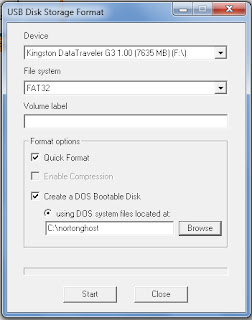
Langkah ketiga :
Pilih konfirmasi YES TO ALL apabila ada muncul peringatan “Confirm file replace”.
Lalu restart komputernya pilih konfigurasi BIOS pilih Boot 1st pada flashdisk.
CARA MEMERIKSA SETTING BOOT PC ATAU LAPTOP ANDA Agar dapat booting dengan baik dengan Flashdisk USB pastikan PC Anda mendukung booting melalui Flashdisk. Masuk pada BIOS dengan menekan tombol ‘Del‘ pada keyboard atau tombol lain sesuai BIOS Anda. Kemungkinan alternatifnya adalah ‘F1‘, ‘F2‘, ‘Insert‘ dan ‘F10‘. Mungkin beberapa motherboard lain mengharuskan untuk menekan tombol lain untuk dapat masuk ke BIOS. Perhatikan pesan saat booting seperti ini ‘Press [Del] to enter Setup‘ yang mengindikasikan bahwa Anda harus menekan ‘Del’ untuk dapat masuk ke BIOS.
Cek BIOS Anda. Jika Anda memakai BIOS keluaran AMI, mungkin Anda perlu mengubah setting pada pilihan ‘USB Keyboard Legacy support‘.
Setting BIOS:
Untuk AMI BIOS:
- Masuk ke Feature Setup, Set ke posisi ‘Enable‘ beberapa fungsi berikut: ‘USB Function Support‘, ‘USB Function For DOS‘ dan ‘ThumbDrive for DOS‘.
Masuk ke bagian Advanced Setup, set ‘1st Boot Device‘ ke ‘USB RMD-FDD‘. Reboot PC Anda, dan seharusnya Anda sudah bisa booting melalui Flashdisk USB.- Masuk ke bagian USB Mass Storage Device Configuration. Pilih ‘Emulation Type‘ dan set ke ‘Harddisk‘. Kemudian masuk ke ‘Boot Menu‘ dan set ‘1st boot device‘ ke ‘USB Stick‘. Exit dari BIOS untuk menyimpan perubahan.
Jika tetap tidak bisa, Anda bisa coba pilihan ‘Emulation Type‘ ke ‘Floppy‘ atau ‘Forced FDD‘
Untuk Phoenix/Award BIOS:
Masuk ke ‘Advanced BIOS Features‘. Pilih ‘1st Boot device‘ dan set pada ‘USB ZIP‘.
Selamat Mencoba…
http://warnet-media.blogspot.com/2012/03/cara-membuat-booting-norton-ghost-lewat.html
Minggu, 13 Januari 2013
KUMPULAN ANIMASI KEREN
20.04
No comments
Suka dengan Widget Animasi-animasi keren LIHAT semua ani masi di bawah ini dan silakan copas bagi anda yang ingin memakainya!!!caranya memasang yang harus di perhatikan oleh anda
- Login kehalaman blog
- Pada bagian Dasboard Pilih Tata Letak Atau Layout
- Klik Tambah Widget atau Add a Gadget
- Pilih Widget HTML/JavasSript
- Copas Kode ke kolom HTML/JavaScript
- Klik Simpan dan Lihat Hasilnya
Kode ini Untuk Widget efek Salju Pada Halaman Blog
- Untuk salju berwarna kuning
- Untuk salju berwarna Merah
- Untuk salju berwarna Hijau Muda
- Untuk salju berwarna Hijau Tua
- Untuk salju berwarna Ungu
- Untuk salju berwarna Ping
- Untuk salju berwarna Biru Muda
- Untuk salju berwarna Biru Tua
- Untuk salju berwarna Hitam
- Untuk salju berwarna Orange
- Untuk salju berwarna Coklat
- Untuk salju berwarna Putih
<script src="http://agungosx.googlepages.com/saljukuning.js" type="text/javascript"></script>
<script src="http://agungosx.googlepages.com/saljumerah.js"<br /> type="text/javascript"></script>
<script src="http://agungosx.googlepages.com/greensalju.js"<br /> type="text/javascript"></script>
<script src="http://dapur-tutorial-blogspor.googlecode.com/files/greensalju.js"<br /> type="text/javascript"></script>
<script src="http://agungosx.googlepages.com/saljuijotua.js"<br /> type="text/javascript"></script>
<script src="http://dapur-tutorial-blogspot5.googlecode.com/files/pinksalju.js"<br /> type="text/javascript"></script>
<script src="http://dapur-tutorial-blogspot7.googlecode.com/files/saljubirumuda.js"<br /> type="text/javascript"></script>
<script src="http://dapur-tutorial-blogspot6.googlecode.com/files/saljubiru.js"<br /> type="text/javascript"></script>
<script src="http://agungosx.googlepages.com/saljuhitam.js"<br /> type="text/javascript"></script>
<script src="http://agungosx.googlepages.com/saljuorange.js"<br /> type="text/javascript"></script>
<script src="http://agungosx.googlepages.com/saljucoklat.js"<br /> type="text/javascript"></script>
<script src="http://agungosx.googlepages.com/saljuputih.js"<br /> type="text/javascript"></script>
Kode ini Untuk Widget Naruto VS Sasuke
Kode Widget Naruto VS Sasuke sebagai berikut :
<div style="position: fixed; bottom: 0px; left: 20px;width:110px;height:80px;"><a href="http://dapur-tutorial.blogspot.com/2012/10/pasang-widget-animasi-naruto-vs-sasuke-di-blog.html"target="_blank" rel="dofollow"><img src="http://i1210.photobucket.com/albums/cc417/kusanagiblog/NarutoVSSasuke.gif"alt="gambar"title="Widget Naruto VS Sasuke"/></a></div>
Kode ini Untuk Widget logo bloger indonesia
Logo Blogger Indonesia Pojok Kiri Atas
<script language="JavaScript" src="http://dapurtutorial.googlecode.com/files/Logo-Blogger-Indonesia.txt" type="text/javascript"></script> <script language="JavaScript" type="text/javascript"> cot("http://2.bp.blogspot.com/-b8I5p_828xc/T70BF1b-quI/AAAAAAAAAo4/xTiXAlS8xhQ/s1600/Blogger-Indo-Kiri.png") </script>
Logo Blogger Indonesia Pojok Kanan Atas
<script language="JavaScript" src="http://dapurtutorial.googlecode.com/files/Logo-Blogger-Indonesia-kanan.txt" type="text/javascript"></script> <script language="JavaScript" type="text/javascript"> cot("http://1.bp.blogspot.com/-zZ7A09j08r0/T70CeZGOehI/AAAAAAAAApA/0amH3bkXGGA/s1600/blogger-indo-kanan.png") </script>
Logo Blogger Indonesia Pojok Kiri Bawah
<script language="JavaScript" src="http://dapurtutorial.googlecode.com/files/Logo-Blogger-kiri-bawah.txt" type="text/javascript"></script> <script language="JavaScript" type="text/javascript"> cot("http://3.bp.blogspot.com/-pPK8DXVZf4M/T70DdIaswPI/AAAAAAAAApI/BpyoXeC0Qjs/s1600/blogger-indo.png") </script>
Logo Blogger Indonesia Pojok Kanan Bawah
<script language="JavaScript" src="http://dapurtutorial.googlecode.com/files/Logo-Blogger-kanan-bawah.txt" type="text/javascript"></script> <script language="JavaScript" type="text/javascript"> cot("http://3.bp.blogspot.com/-pPK8DXVZf4M/T70DdIaswPI/AAAAAAAAApI/BpyoXeC0Qjs/s1600/blogger-indo.png") </script>
Kode ini Untuk Widget burung tweeter
<div style="position: fixed; bottom: 0px; left: 10px;width:110px;height:130px;"font-size:8px;><a href="http://dapur-tutorial.blogspot.com/2012/11/pasang-animasi-pinguin-di-sudut-blog.html" target="_blank"><img border="0" src="http://content.sweetim.com/sim/cpie/emoticons/00020484.gif" title="Click to get more." /></a><small><center><a href="http://dapur-tutorial.blogspot.com/2012/11/pasang-animasi-pinguin-di-sudut-blog.html" target="_blank">Get a Widget</a></center></small></div>
Kode ini Untuk Widget orang berlari
<div style="position: fixed; bottom: 0px; left: 10px;width:82px;height:180px;"><img src="http://2.bp.blogspot.com/-aDq0Bvq0BxY/Tp0NLLtOHII/AAAAAAAADVc/NwShUCBCAwU/s1600/animasi+bergerak-4.gif"height="140px" border="0" /></a><small><center><a href="http://dapur-tutorial.blogspot.com/2012/10/memasang-animasi-widget-orang-berlari-diblog.html" rel="dofollow"target="_blank"style="display:yes;">Ged a Widget</a><br/><a href="http://dapur-tutorial.blogspot.com/" target="_blank"style="display:none;"rel="dofollow">dapur tutorial blogspot</a></center></small></div>
Kode ini Untuk Posisi Widget Spiderman di Kiri Atas
<script language='JavaScript' src='http://sites.google.com/site/oridmail/oRiDscript.js' type='text/javascript'></script><script language='JavaScript' type='text/javascript'>eXl1lXc('http://www.widgipedia.com/widgets/orido/RedSpidey-5671-8192_134217728.widget','top','0px','left','0px','123455','250','400','transparent','ffffff');</script>Kode ini untuk Posisi Widget Spiderman di Kanan Atas
<script language='JavaScript' src='http://sites.google.com/site/oridmail/oRiDscript.js' type='text/javascript'></script><script language='JavaScript' type='text/javascript'>eXl1lXc('http://www.widgipedia.com/widgets/orido/RedSpidey-5671-8192_134217728.widget','top','0px','right','0px','123456','250','400','transparent','ffffff');</script>
Posisi Widget Animasi cewek bergoyang di Sisi Kanan
<script language="JavaScript" src="http://dapurtutorial.googlecode.com/files/Animasi-Cewek-Dance.txt" type="text/javascript"></script> <script language="JavaScript" type="text/javascript"> cot("http://i1069.photobucket.com/albums/u466/dapur_zone/Cewek-dace_zps38e55ab5.gif") </script>Posisi Widget Animasi cewek bergoyangdi Sisi Kiri
<script language="JavaScript" src="http://dapurtutorial.googlecode.com/files/Cewek-dance-kiri-Bawah.txt" type="text/javascript"></script> <script language="JavaScript" type="text/javascript"> cot("http://i1069.photobucket.com/albums/u466/dapur_zone/Cewek-dace_zps38e55ab5.gif") </script>